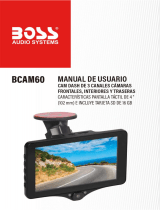La página se está cargando...

Manual de
Instrucciones


03
INTRODUCCIÓN AL USO DE LA CÁMARA iN-CAR CAM
La gama de cámaras para salpicaderos iN-CAR CAM ha sido diseñada específicamente teniendo en
cuenta su facilidad de uso, por lo que NO es recomendable cambiar la configuración predeterminada,
la cual ha sido cuidadosamente seleccionada para ofrecer el mejor rendimiento en su uso diario.
Funcionamiento básico.
La cámara iN-CAR CAM está configurada para grabar vídeo en archivos de solo 3 minutos de
duración. Esto significa que cada archivo de vídeo tiene un tamaño manejable, por si tuviese que
descargarlo y enviarlo al seguro. Existe la posibilidad de que su tarjeta MicroSD se llene de archivos
de vídeo, pero no hay por qué preocuparse, ya que la cámara eliminará automáticamente el archivo
más antiguo para poder guardar grabaciones nuevas. De este modo nunca se quedará sin espacio y
tendrá un historial de evidencias de conducción almacenadas.
El día y la hora se ajustan automáticamente en la cámara con los datos recibidos por satélite, sin
embargo siempre se recibe la hora del meridiano de Greenwich (GMT, por sus siglas en inglés). En
los meses de verano cuando los relojes se adelantan una hora, o cuando esté conduciendo en países
con otro uso horario, ajuste la hora en el menú de configuración (Zona horaria/DST) para tener en
cuenta la diferencia horaria desde la hora GMT sumando o restando una hora, etc., si fuese
necesario.
La cámara tiene 3 modos de funcionamiento - Vídeo, Foto y Reproducción.
Modo Vídeo: Es el modo predeterminado cuando se enciende la cámara, para grabar vídeos.
Mofo Foto: En este modo puede hacer fotos.
Modo Reproducción: Le permite ver las fotos y vídeos grabados en la misma pantalla LCD de la
cámara de salpicadero.
Pulse el botón MODE en la iN-CAR CAM para seleccionar el modo que necesite.
Tecnología de arranque y parada automáticos. La iN-CAR CAM detecta la alimentación procedente
de la toma eléctrica del encendedor de cigarrillos tan pronto como se activa el contacto del encendido
del vehículo, y empieza a grabar automáticamente.
Cuando se apague el encendido, la iN-CAR CAM llevará a cabo un proceso de apagado automático.
1. Consejos para conseguir el mejor rodaje de vídeo:
1.1 Coloque la iN-CAR CAM en el centro del parabrisas, idealmente detrás del espejo retrovisor
para que no distraiga al conductor.
1.2 Reduzca la cantidad de cielo en la imagen inclinando el punto de mira de la cámara hacia la
carretera. Demasiado cielo en la imagen hará que la carretera aparezca más oscura debido a
la compensación de la exposición automática.
1.3 Retire los objetos innecesarios del salpicadero. Si coloca objetos sobre el salpicadero del
vehículo, podrán causar reflejos en el parabrisas que pueden afectar a las grabaciones.
2. Consejos para un rendimiento estable de la tarjeta de memoria:
2.1. Formatee periódicamente la tarjeta de memoria. Es recomendable volver a formatear la tarjeta
de memoria cada 2-3 semanas. Así eliminará todos los archivos de la tarjeta y la rehabilitará
para un uso continuado en su iN-CAR CAM.
Por supuesto, deberá hacerlo DESPUÉS de descargar de la tarjeta cualquier archivo que
desee conservar, ya que al formatear la tarjeta eliminará todo su contenido.
2.2. Formatee la tarjeta de memoria usando la iN-CAR CAM. Así estará seguro de que la estructura
de la tarjeta es específica para su cámara. Pulse el botón MENU dos veces y seleccione la
opción para formatear la tarjeta de memoria. Siga las indicaciones que aparecen en la pantalla.
2.3. Apague la iN-CAR CAM antes de sacar la tarjeta de memoria SD, para evitar que se puedan
dañar la tarjeta o los archivos almacenados en ella. Apague la iN-CAR CAM antes de sacar o
introducir la tarjeta de memoria.
1.4 Para mejorar el reflejo de la cámara, puede adquirir una lente libre de Nextbase Reflection.
Verifique la versión de firmware de la Dash Cam; la versión se puede encontrar en el menú de
configuración en Sistema Info.
Puede descargar las últimas versiones desde nuestro sitio web siempre que lo necesite.
Normalmente una tarjeta de 16 Gb almacenará las últimas 120 minutos de vídeo de conducción.

TABLA DE CONTENIDOS
04
INTRODUCCIÓN AL USO DE LA CÁMARA iN-CAR CAM
TABLA DE CONTENIDOS
PRECAUCIONES
PRECAUCIONES AL USAR EL PRODUCTO
FCC DECLARACIÓN
ESPECIFICACIÓN DEL PRODUCTO
CONTENIDO DEL PAQUETE
CARACTERÍSTICAS DEL PRODUCTO
MONTAJE GPS CON ALIMENTACIÓN
CÁMARA - PARTES Y CONTROLES
INSTALACIÓN EN EL VEHÍCULO
MODO VÍDEO
MODO FOTOGRAFÍA
MODO REPRODUCCIÓN
MENÚ DE CONFIGURACIÓN
PC CONEXIÓN
TV CONEXIÓN
Wi-Fi CONEXIÓN
SOLUCIÓN DE PROBLEMAS
............................................
.............................................................................................
...........................................................................................................
................................................................
.....................................................................................................
............................................................................
........................................................................................
.........................................................................
.........................................................................
............................................................................
.................................................................................
................................................................................................................
...................................................................................................
..............................................................................................
........................................................................................
..............................................................................................................
..............................................................................................................
...........................................................................................................
.......................................................................................
03
04
05
05
06
09
10
10
11
12
17
21
25
27
31
34
35
35
36

ASFIXIA:
PRECAUCIONES
Por favor, lea atentamente este manual antes de su uso y consérvelo para futura referencia. Será útil
si tiene algún problema de funcionamiento.
ADVERTENCIA:
No exponga este producto a la lluvia, humedad o agua bajo ninguna circunstancia,
de lo contrario, podría provocar el riesgo de descargas eléctricas o un incendio.
PRECAUCIÓN:
Para reducir el riesgo de descarga eléctrica, no realice reparaciones que no se
encuentren en el manual de instrucciones a menos que esté cualificado para hacerlo.
Haga reparar la unidad por medio de un técnico de servicio cualificado si:
La unidad ha quedado expuesta a la lluvia o agua.
La unidad parece no funcionar normalmente.
La unidad presenta un cambio notable en el rendimiento.
PANTALLA LCD:
Una pantalla de cristal líquido (LCD) es un órgano complejo multicapa, que contiene
691.200 píxeles. Sin embargo, los píxeles pueden fallar durante el ciclo de vida
normal del producto. 1 píxel = 0,0001% de tasa de fallo, y el fallo de un píxel por año
de funcionamiento se considera normal y no debe ser una causa de preocupación.
RAEE:
Eliminación de Residuos de Aparatos Eléctricos y Electrónicos y/o baterías
por los usuarios de hogares privados de la Unión Europea.
Este símbolo en el producto o en el embalaje, indica que no debe arrojarlo como
basura doméstica. Usted debe desechar los residuos de equipos y/o baterías
mediante su entrega al correspondiente plan de reciclaje de equipos electrónicos
y/o de baterías. Para obtener más información, póngase en contacto con su
oficina eliminación de residuos domésticos.
PRECAUCIONES AL USAR EL PRODUCTO
1. Asegúrese de que el parabrisas esté limpio de grasa y polvo antes de colocar el montaje sobre él.
2. No obstaculice la vista de la carretera ni impida la apertura de los airbags en el caso de que
ocurra un accidente.
3. Cuando no esté usando la cámara, desconecte el adaptador eléctrico de la toma de 12/24 V CC
de su vehículo y del dispositivo.
4. Limpie el dispositivo solamente con un gamuza seca, y para machas resistentes use una gamuza
humedecida con detergente de ph neutro mezclado con 5-6 partes de agua.
Tenga en cuenta que el alcohol, aguarrás, benceno, etc. puede dañar la pintura y el revestimiento
exterior.
5. Evite el contacto con el objetivo de la cámara ya que puede dañarlo.
6. Si necesita limpiar el cristal del objetivo use solamente líquido especial para limpieza de gafas.
7. Las grabaciones de vídeo hechas con esta grabadora de vídeo digital son exclusivamente para
uso personal.
8. La publicación de las grabaciones en Youtube, Internet o por otros medios están sujetas a la ley
de protección de datos y debe cumplir con los requerimientos que conlleva.
Si va a utilizar la grabadora de vídeo digital en un entorno comercial, por ejemplo el uso de un
camión, también será de aplicación la normativa sobre Circuitos Cerrados de TV (CCTV),
además de la ley de protección de datos. Esto incluye el etiquetado para identificar que se está
efectuando una grabación CCTV, omitir la grabación de audio e informar a las autoridades
pertinentes del responsable del control de los datos.
9. En algunos países o estados, está prohibida o restringida la producción de vídeo en el dispositivo
cuando sea visible para el conductor del vehículo. Por favor, cumpla con estas leyes.
10.Cuando esté conduciendo, no use los controles del dispositivo ya que es una distracción a la
conducción.
05
Algunos productos pueden contener componentes que son lo suficientemente
pequeños como para ser tragados.
Por favor, manténgase fuera del alcance de los niños.

FCC DECLARACIÓN
This device complies with Part 15 of the FCC Rules. Operation is subject to the following two
conditions: (1) this device may not cause harmful interference, and (2) this device must accept any
interference received, including interference that may cause undesired operation.
This equipment has been tested and found to comply with the limits for a Class B digital device,
pursuant to Part 15 of the FCC Rules. These limits are designed to provide reasonable protection
against harmful interference in a residential installation. This equipment generates, uses and can
radiate radio frequency energy and, if not installed and used in accordance with the instructions, may
cause harmful interference to radio communications. However, there is no guarantee that interference
will not occur in a particular installation. If this equipment does cause harmful interference to radio
or television reception, which can be determined by turning the equipment off and on, the user is
encouraged to try to correct the interference by one or more of the following measures:
• Reorient or relocate the receiving antenna.
• Increase the separation between the equipment and receiver.
• Connect the equipment to an outlet on a circuit different from that to which the receiver is
connected.
• Consult the dealer or an experienced radio/TV technician for help.
• This appliance and its antenna must not be co-located or operated conjunction with any other
antenna or transmitter.
• A minimum separation distance of 20cm must be maintained between the antenna and the person
for this appliance to satisfy the RF exposure requirements.
FCC CAUTION:
Any changes or modifications to the equipment not expressly approved by the party responsible for
compliance could void your authority to operate the equipment.
06

FCC DECLARACIÓN (CONT.)
07
SUPPLIER'S DECLARATION OF CONFORMITY
(47 CFR Section 2.906).
We; Tank Design
(The responsible party, who must be located in the United States)
Hereby, Declare that the essential requirements set out in the 47 CFR Sections 2.906 of FCC, have
been fully fulfilled on our product with indication below:
1. Applicant's Info
Company Name: Portable Multimedia Ltd
Mailing Address : Unit 2, Caerphilly Business Park, Van Road, Caerphilly. CF83 3ED. UK
Contact : Graham Lambert
Tel : +44 02920 866429
Email Address : support@nextbase.com
2. Product Info
Product Name : Dash Cam
Model No. : NBDVR312GW
Brand Name : Nextbase
3. Applied Standard
Standards
E-CFR Title 47 Part 15 Subpart B—Unintentional Radiators: 2017
Report No. TB-FCC159867
4. Test Firm Used to Take Measurements:
Name: Shenzhen Toby Technology Co., Ltd.
Address: 1 A/F., Bldg.6, Yusheng Industrial Zone, The National Road. No.107
Xixiang Section 467, Xixiang, Bao'an, Shenzhen.
People's Republic of China. 518017
Contact Name: Justin Zhang
Tel: +86-755-26509301
Email: toby888@tongbiao.com
Designation No.: CN1223
FRN: 0027148261

FCC DECLARACIÓN (CONT.)
08
SUPPLIER'S DECLARATION OF CONFORMITY CONTINUED
5. FCC Marking
6. Responsibilities and obligations
Strictly follow the FCC rules of 2.906, 2.908, 2.909.
7. Applicant's Authorization
Company Name: Portable Multimedia Ltd
Mailing Address : Unit 2, Caerphilly Business Park, Van Road, Caerphilly. CF83 3ED. UK
Contact person : Graham Lambert
Signature:
Email Address : support@nextbase.com
Tel : +44 02920 866429
Date : 12th June 2018
8. Responsible party in US.
Company name: Tank Design
Mailing Address: 158 Sidney Street, Cambridge, MA 02139, United States
Contact person : Mr Scott Watts
Signature:
Email address : SWatts@tankdesign.com
Tel : (617) 388-8380
Date : 12th June 2018

ESPECIFICACIÓN DEL PRODUCTO
Número de modelo/Nombre NBDVR312GW/CÁMARA iN-CAR CAM DELUXE DE
NEXTBASE
Requisitos de alimentación 5V/1,5A
Fuente de alimentación: Cable de alimentación de 12-24 V CC (incluido)
Tipo de fusible: 32 mm/2 A
Salida: 5 V CC
Resolución del sensor 3M Píxel (3.000.000 de píxeles)
Objetivo - Tipo/Ángulo/Abertura 6G/140°/F1.8
Resolución de grabación 1920 x 1080 a 30 fps (predeterminado)
Tamaño de la pantalla 2,7"
Resolución de pantalla 960 (An) X 240 (Al) x RGB
Formato de pantalla 16:9
Lector de tarjetas
Tarjeta SD (recomendado)
Capacidad de grabación de
archivos de la tarjeta SD (en
función de la configuración
predeterminada)
Formato de grabación MOV
Conector de salida Vídeo/Audio Conector de 2,5 mm (Vídeo/Audio)
Batería interna Ión de litio de 3,7 V/450 mAh (aprox. 30 min de tiempo de
grabación)
El diseño de la batería permite la función de Apagado Automático
en el caso de pérdida de la alimentación de vehículo. No está
pensada como una fuente de alimentación alternativa para
sustituir al adaptador de automóvil suministrado.
Dimensiones de la unidad 92 x 57 x 37mm
Peso de la unidad 86g
MicroSD, clase 10, hasta 128 GB
8-128 GB SDHC, clase 10 (48 mb/s), para lograr mejores
resultados use una marca reconocida
MicroSD de 8 GB = 60m de grabación
MicroSD de 16 GB = 120m de grabación
MicroSD de 32 GB = 240m de grabación
MicroSD de 64 GB = 480m de grabación
MicroSD de 128 GB = 960m de grabación
'Android' es una marca comercial de Google Inc. en los Estados Unidos y en otros países.
'Mac' es una marca comercial registrada de Apple Inc. en los Estados Unidos y en otros países.
'iOS' es una marca comercial o marca comercial registrada de Cisco en los Estados Unidos y en otros países.
© 2015 Google Inc. Todos los derechos reservados. El servicio de cartografía Google Maps™ es una marca
comercial de Google Inc.
'Windows' es una marca comercial registrada de Microsoft Corporation en los Estados Unidos y en otros países.
Exmor R es una marca comercial de Sony Corporation.
STARVIS es una marca comercial de Sony Corporation.
microSD™ y el logotipo de microSD son marcas comerciales de SD-3C, LLC.
Wi-Fi® es una marca registrada de Wi-Fi Alliance Corporation.
Otras marcas y nombres comerciales pertenecen a sus respectivos propietarios.
09

CONTENIDO DEL PAQUETE
Compruebe el contenido del paquete de su producto iN-CAR CAM.
iN-CAR CAM Montaje GPS con
alimentación
Cable de
alimentación de
coche
Cable USB
Pegatina para la
ventana
Guía de inicio rápido
El aspecto del producto puede variar ligeramente del que se muestra más arriba.
CARACTERÍSTICAS DEL PRODUCTO
Le agradecemos la compra del producto iN-CAR CAM de NEXTBASE. En esta sección resumimos
algunas de las características de esta cámara de salpicadero.
Pantalla LCD de 2,7" a color
Pantalla LCD para usar y ver las fotos y vídeos grabados con facilidad.
Montaje GPS con alimentación
Se suministra con un montaje con alimentación Easy-Fit, el cual permite poner y quitar la
iN-CAR rápida y fácilmente. El cable de alimentación del automóvil permanece en si sitio, conectado
al montaje.
Registrador GPS
Se memorizan las coordenadas GPS con el día y la hora, por tanto podrá ver el trayecto realizado
usando el software de reproducción suministrado para Windows/Mac.
Conexión WiFi
Conecte su smartphone o tableta a la cámara. Puede usar estos dispositivos para iniciar/detener la
grabación o ver/descargar archivos desde la cámara iN-CAR CAM
Sensor G/Protección de archivos
En el caso de un choque el dispositivo se apagará automáticamente para "proteger" la grabación,
evitando que el archivo sea sobrescrito. Esto también se puede realizar manualmente pulsando el
botón ‘proteger’.
También se pueden proteger archivos individuales desde el modo de reproducción.
Tecnología de arranque y parada automáticos.
La iN-CAR CAM detecta la alimentación procedente de la toma eléctrica del encendedor de cigarrillos
tan pronto como se activa el contacto del encendido del vehículo, y empieza a grabar
automáticamente.
Cuando se apague el encendido, la iN-CAR CAM llevará a cabo un proceso de apagado automático.
Modo Aparcamiento
Cuando detecta movimiento físico del vehículo la iN-CAR CAMse enciende automáticamente para
grabar 30 segundos de vídeo.
Micrófono y altavoz integrados
Para grabar audio complementando a la grabación de vídeo.
10

MONTAJE GPS CON ALIMENTACIÓN
Consulte la siguiente imagen para identificar las partes del montaje suministrado.
1. Palanca de bloqueo
La palanca de bloqueo se usa para colocar y quitar el montaje en el parabrisas de su vehículo.
Tire de la palanca hacia abajo para preparar el montaje antes de colocarlo. Apriete el montaje
firmemente contra el parabrisas (en un lucar adecuado) y presione la palanca para fijar el
montaje en su sitio.
2. Anillo de bloqueo
Si necesita ajustar la posición del la iN-CAR CAM afloje el anillo de bloqueo, recordando volver
apretarlo una vez ajustada.
3. Conector de alimentación DC-IN
Conecte el cable de alimentación para coche aquí.
4. Ventosa
Se usa para colocar el montaje sobre el parabrisas del vehículo. Fíjela en un zona del parabrisas
limpia, que no tenga efecto tintado.
5. Tirador de la ventosa
Para quitar la ventosa, una vez abierta la palanca de bloqueo use el tirador para romper el sello
de vacío entre el montaje y el parabrisas.
11
4
5
1
3
2

CÁMARA - PARTES Y CONTROLES
Consulte la imagen siguiente para identificar las partes y controles de su iN-CAR CAM.
Parte delantera:
1. Punto de montaje (situado bajo la cubierta protectora)
Una vez desmontada la cubierta protectora, conecte aquí el montaje con alimentación GPS que
se suministra.
2. Objetivo de la cámara
Gran angular de 140°. Objetivo de cristal de 6 elementos para una calidad de imagen óptima.
3. Altavoz
Altavoz integral para reproducir audio directamente desde la iN-CAR CAM.
12
1
2
3

CÁMARA - PARTES Y CONTROLES (CONT.)
Parte trasera:
4. Botón de Encendido/Apagado
Mantenga pulsado durante 3 segundos para encender/apagar la iN-CAR CAM.
5. Botón Arriba/Desactivar Micrófono
Arriba:
Úselo para desplazarse hacia arriba en los menús y para moverse al archivo anterior en el modo
de reproducción.
Desactivar Micrófono:
Pulse aquí para activar/desactivar el micrófono (grabación de audio). Sólo disponible en modo
vídeo.
6. Botón Abajo/Apagar pantalla
Abajo:
Úselo para desplazarse hacia abajo en los menús y para moverse al archivo siguiente en el
modo de reproducción.
Apagar pantalla:
Pulse aquí para activar/desactivar la pantalla. Sólo disponible en modo vídeo.
7. Proteger archivo/botón WiFi
Proteger archivo:
Pulse mientras graba para proteger el archivo actual en caso de que se produzca una situación
de emergencia.
WiFi:
Mantenga pulsado el botón durante tres segundos para activar el modo WiFi. Este modo no está
disponible durante la grabación o reproducción.
Nota:
- Para salir del modo WiFi pulse una vez el botón OK cuando se haya desconectado el
dispositivo emparejado.
13
4
8
10
12
11
7
5
9
6

CÁMARA - PARTES Y CONTROLES (CONT.)
Continuación de la página anterior.
8. Indicador LED de dos colores
Rojo = encendido
Parpadeo rojo = grabando
Azul = batería cargándose
9. Pantalla
Pantalla a color LCD de 2,7" para ver los archivos grabados en la iN-CAR CAM.
10. Botón Modo/Captura de pantalla
Modo:
Pulse aquí para cambiar entre los modos vídeo, foto y reproducción.
Captura de pantalla:
Durante la grabación, pulse este botón para hacer una captura del fotograma actual.
11. Botón de Grabar/Aceptar
Grabar:
Pulse aquí para iniciar o parar la grabación cuando esté en modo vídeo, o para hacer una foto en
modo foto.
Aceptar:
Pulse para confirmar la selección cuando esté en los menús.
12. Botón Menu
Pulse para abrir el menú del modo en el que se encuentre operando, y púlselo dos veces para
entrar en la configuración general.
14
4
8
10
12
11
7
5
9
6

CÁMARA - PARTES Y CONTROLES (CONT.)
Parte superior:
13. Conector de salida AV
Se utiliza para conectar su iN-CAR CAM a un televisor usando un cable AV (a la venta por
separado).
14. Conector de alimentación/USB
Conecte aquí el cable de alimentación del coche o el cable de datos USB.
Nota:
- Normalmente el cable de alimentación de coche se conecta al montaje cuando se utiliza, y no a
esta toma directamente.
Parte inferior:
15. Micrófono
Micrófono integral para la grabación de audio.
16. Botón Reinicio
En el caso improbable de que la iN-CAR CAM no responda, presione el botón RESET para
reiniciar la iN-CAR CAM.
1413
15
1615

CÁMARA - PARTES Y CONTROLES (CONT.)
Laterales:
17. Pegatina con el número de serie
Guarde el número de serie de su cámara iN-CAR CAM. Tendrá que indicarlo cuando solicite
soporte técnico.
18. Ranura para tarjeta MicroSD
Introduzca aquí una tarjeta MicroSD, teniendo cuidado de que los contactos dorados estén
orientados hacia la parte trasera de la iN-CAR CAM.
17
18
16

INSTALACIÓN EN EL VEHÍCULO
Siga las instrucciones que se dan a continuación para instalación inicial de la iN-CAR CAM. Para su
uso diario simplemente quite la cámara del montaje cuando lo necesite.
1. Introducir la tarjeta MicroSD
Introduzca una tarjeta MicroSD compatible (clase 10 de 48/Mbps) en la iN-CAR CAM, teniendo
cuidado de que los contactos dorados estén orientados hacia la parte trasera de la iN-CAR CAM.
Introduzca la tarjeta de memoria hasta que encaje en su lugar.
Nota:
- Use el canto de una moneda pequeña (o un objeto similar) para empujar la tarjeta hacia adentro.
Preste atención a que la tarjeta encaje en su sitio (oirá un 'clic'). Para sacar la tarjeta empuje de
nuevo hacia adentro.
- No meta ni saque la tarjeta de memoria con la iN-CAR CAM encendida. Si lo hace podría dañar
la tarjeta de memoria.
2. Retirar la cubierta protectora de la iN-CAR CAM
Retire la cubierta protectora situada en la parte superior de la iN-CAR CAM para poder acceder
al punto de montaje.
Para sacar cubierta protectora, deslícela hacia adelante desde la pantalla LCD de la
iN-CAR CAM.
Nota:
- Si no va a utilizar la iN-CAR CAM durante un largo periodo de tiempo, vuelva a colocar la
cubierta protectora para evitar que entre polvo u otros contaminantes en los contactos
metálicos.
17

INSTALACIÓN EN EL VEHÍCULO (CONTINUACIÓN)
3. Colocar la iN-CAR CAM sobre el montaje
Deslice la iN-CAR CAM sobre el montaje. Una vez fijada, los imanes del montaje mantendrán
ambas piezas unidas.
4. Colocar el montaje sobre el parabrisas
Retire el plástico protector de la ventosa del montaje.
Seleccione una posición adecuada para colocar el montaje. Límpielo y séquelo con un paño para
lograr un buen contacto entre el cristal y la ventosa.
Afloje la palanca de bloqueo del montaje tirando de ella hacia abajo. A continuación, mientras
aprieta la ventosa contra el cristal presione la palanca de bloqueo hacia arriba para asegurar el
montaje al parabrisas.
Nota:
- Elija un área de cristal lisa sin efecto tintado.
- Asegúrese que la iN-CAR CAM estará colocada dentro del área cubierta por los
limpiaparabrisas del vehículo para mantener una visión clara en situaciones de lluvia.
18

INSTALACIÓN EN EL VEHÍCULO (CONTINUACIÓN)
5. Conectar el cable de alimentación
Conecte el cable de alimentación para el automóvil suministrado en el conector de entrada de
alimentación DC-IN del montaje.
Enchufe el cable de alimentación en la salida 12-24 VCC de su vehículo (normalmente usada
para el mechero).
La iN-CAR CAM se encenderá automáticamente y empezará a grabar en cuanto tenga
alimentación. En algunos vehículos esto ocurre en cuanto realice las conexiones, mientras que
en otros es necesario girar la llave de encendido para que active la iN-CAR CAM.
Si su vehículo no tiene una salida de 12-24 V CC y sin embargo tiene una salida USB de 5 V CC,
puede usar esta última en su lugar. Conecte el cable USB suministrado con su iN-CAR CAM en
lugar del cable de alimentación del coche. Asegúrese de conectar el cable USB solamente al
montaje con alimentación, NO lo conecte directamente a la cámara.
Nota:
- NO conecte la cámara iN-CAR CAM a una fuente de alimentación de directamente 12V
cortando el enchufe de mechero del extremo del cable. De lo contrario se producirán daños.
- Existe un kit de conexión de Nextbase disponible en su distribuidor. Este permite conectar la
cámara directamente a la caja de fusibles de su vehículo y así liberar el conector del
encendedor de cigarrillos para dar alimentación a su navegador/teléfono móvil. El kit de
conexión de Nextbase incluye el convertidor de 12-24 VCC a 5 VCC que hace falta y el circuito
de protección de la batería.
12-24 V CC
El esquema anterior tiene solamente un propósito ilustrativo.
19

INSTALACIÓN EN EL VEHÍCULO (CONTINUACIÓN)
Por favor, lea y siga las siguientes notas para el funcionamiento seguro de la iN-CAR CAM dentro de
su vehículo.
Como se indica en las instrucciones de instalación, deberá instalar la iN-CAR CAM de modo que no
obstaculice la visión de la carretera al conductor, preferiblemente en el lado del pasajero y detrás del
espejo retrovisor. A pesar de que la iN-CAR CAM precisa tener una vista despejada en el parabrisas
en un área de barrido ocupada por el limpiaparabrisas, la iN-CAR CAM debe ser instalada de forma
que no entre considerablemente en el área de limpieza. Por ley se autoriza una intromisión de unos
40 mm en el área de barrido de los limpiaparabrisas.
NO monte la iN-CAR CAM en la parte delantera del conductor, tal y como se ilustra en la zona roja en
la ilustración de arriba.
Cuando instale la iN-CAR CAM en el interior de un vehículo, coloque siempre el dispositivo de forma
segura contra el parabrisas y, en la medida de lo posible, oculte el cable de alimentación bajo el surco.
Asegúrese de el cable de alimentación de la iN-CAR CAM no interfiera con los controles de
conducción del conductor, tales como el volante, los pedales y las palancas de cambio.
NO monte la iN-CAR CAM en la parte delantera del campo de despliegue del airbag o en una posición
que oculte los espejos.
Limpie el parabrisas en el punto de ubicación, antes de colocar la iN-CAR CAM; además, aplicar algo
de humedad a la ventosa puede ser beneficioso para garantizar la máxima adherencia.
Se recomienda NO operar la iN-CAR CAM durante la conducción. La tecnología de Arranque/Parada
incorporada dentro del dispositivo elimina toda necesidad de manipular los controles durante la
conducción.
Ajuste los parámetros o revise sus grabaciones mientras esté estacionado; y no durante la
conducción.
Utilice el dispositivo móvil solo cuando esté estacionado, y no mientras conduce.
Después de efectuar la CONFIGURACIÓN preliminar en la iN-CAR CAM, ajuste la configuración del
Protector de pantalla a 1 Minuteo esto hará que se quede en blanco la pantalla automáticamente poco
después de arrancar el vehículo, y así la pantalla no será una distracción en absoluto para el
conductor.
20

MODO VÍDEO
A continuación se explica la variada información que aparece en la pantalla cuando la iN-CAR CAM
está en modo vídeo; alguno de los iconos solo aparecerá cuando esté seleccionada la función
correspondiente en el menú de vídeo, como se describe a continuación.
1. Modo: indica que la iN-CAR CAM está en modo Vídeo.
2. Grabación: se muestra en la pantalla durante la grabación.
3. Resolución: muestra la resolución actual.
4. Exposición: muestra la configuración actual del nivel de exposición.
5. Longitud del vídeo: muestra la duración de las grabaciones individuales, expresada en
minutos.
6. Modo Aparcamiento: aparece en pantalla cuando está activado el modo aparcamiento.
7. Micrófono: aparece en pantalla cuando está activa la grabación de audio.
8. Captura de pantalla: se muestra en la pantalla durante la captura de pantalla.
9. GPS: El icono del satélite parpadeará cuando la cámara iN-CAR CAM localice satélites. En
cuanto la señal recibida sea estable, el icono dejará de parpadear y se quedará en la pantalla.
10. Día: día actual.
11. Hora: hora actual.
12. Tarjeta de memoria: indica que la cámara tiene una tarjeta de memoria.
13. Batería: indica si la iN-CAR CAM está funcionando con la batería o con alimentación externa.
14. Protegido: aparece en la pantalla cuando un archivo de vídeo ha sido protegido, ya sea
mediante el sensor G o al pulsar el botón de protección de archivos.
La configuración predeterminada de la iN-CAR CAM ha sido ajustada para usar la iN-CAR CAM sin
tener que cambiar ningún parámetro.
Consulta la página siguiente para conocer los parámetros del menú de vídeo, en el caso de que
desee realizar algún ajuste.
8
1 2 3
4
5
6
7
9
1112
13
10
14
21

MODO VÍDEO (CONTINUACIÓN)
Menú Vídeo
Para acceder al menú Vídeo pulse el botón MENU mientras esté en el modo vídeo.
La configuración predeterminada de la iN-CAR CAM ha sido ajustada para usar la iN-CAR CAM sin
tener que cambiar ningún parámetro.. Sin embargo, si desea cambiar algún parámetro lea a
continuación.
Use los botones de desplazamiento Arriba y Abajo para resaltar la función que desee cambiar y pulse
el botón OK para entrar en el submenú de parámetros.
Una vez en el submenú, use las teclas de desplazamiento Arriba y Abajo para resaltar el parámetro
requerido y pulse OK para confirmar su selección y regresar al menú Vídeo.
Pulse dos veces el botón MENU para regresar al modo vídeo.
Nota:
- No es posible entrar en los menús cuando la iN-CAR CAM está grabando.
1. Resolución
Selecciona la resolución de la grabación. Este parámetro aumentará o disminuirá la calidad
del vídeo grabado.
Opciones: 1080P, 720P y 720P 60FPS
Configuración predeterminada: 1080P
2. Exposición
Ajusta el nivel de exposición para las distintas condiciones de luz.
Opciones: +2, +1, 0, -1 y -2
Configuración predeterminada: 0
3. Grabación Auto
Activa/Desactiva el micrófono.
Opciones: Active y Desactive
Configuración predeterminada: Active
4 . Número de Placa
Introduzca el número de registro de su vehículo, que aparecerá en los archivos de vídeo
grabados.
Video Menu
Resolution
Exposure
Audio Recording
Video Length
Back
MENU
Enter
OK
Menu Video
Resolucion
Exposicion
Grabacion Auto
Número de Placa
22

MODO VÍDEO (CONTINUACIÓN)
Continuación de la página anterior.
5. Duracion del Vídeo
Selecciona la duración de los archivos individuales de vídeo grabados. La iN-CAR CAM
continuará grabando hasta llenar la tarjeta de memoria. Cuando la tarjeta de memoria esté
llena, el archivo más antiguo será eliminado para dejar espacio para la nueva grabación.
Nota:
- Los archivos protegidos nunca se podrán eliminar.
Opciones: 2 Min, 3 Min y 5 Min
Configuración predeterminada: 3 Min
6. Modo Aparcamiento
Con el modo Aparcamiento activado, la iN-CAR CAM permanecerá en espera si la
alimentación de 12 V CC ha sido cortada (normalmente al quitar la llave de contacto). En el
caso de que detecte algún movimiento físico del vehículo, la cámara se encenderá y
empezará a grabar un vídeo de 30 segundos y a continuación, regresará al modo en espera.
El archivo grabado quedará automáticamente protegido.
Opciones: Active y Desactive
Configuración predeterminada: Desactive
Nota:
- Recuerde desactivar el modo Aparcamiento desde el menú de Configuración una vez
regrese al modo de conducción normal. Para desactivar el modo Aparcamiento deje de
grabar y cambie el parámetro a Desactive.
7. Rotar Pantalla
Gira la pantalla 180°. Resulta especialmente útil si la cámara iN-CAR CAM se monta en el
salpicadero y no giran las funciones del botón de control de la cámara iN-CAR CAM.
8. Marca Hora & Dia
Activa/desactiva la marca de día y hora de los archivos de vídeo grabados.
Opciones: Active y Desactive
Configuración predeterminada: Active
Video Menu
Resolution
Exposure
Audio Recording
Video Length
Back
MENU
Enter
OK
Menu Video
Duracion del Video
Modo Aparcamiento
Rotar Pantalla
Marco Hora & Dia
23

MODO VÍDEO (CONTINUACIÓN)
Continuación de la página anterior.
1
9. Marca de Velocidad
Activa/desactiva la presentación de la velocidad en los archivos de vídeo grabados.
Opciones: Active y Desactive
Configuración predeterminada: Active
10. Marca GPS
Activa/desactiva las coordenadas GPS y la marca de velocidad que aparecerá en los archivos
de vídeo grabados. Cuando se ve una grabación con el software de reproducción de
NEXTBASE que se suministra, las coordenadas GPS y la información sobre velocidad está
disponible.
Opciones: Active y Desactive
Configuración predeterminada: Active
11. Marca NEXTBASE
Activa/desactiva la marca NEXTBASE que aparece en la esquina superior izquierda de los
archivos de vídeo grabados.
Opciones: Active y Desactive
Configuración predeterminada: Active
12. G Sensor
Desactiva o ajusta la intensidad del Sensor G integrado. El Sensor G detecta fuerzas de
aceleración y protegerá automáticamente la grabación actual en caso de una colisión.
Nota:
- Esto no afecta a la sensibilidad del modo Aparcamiento.
Opciones: Alto, Medio, Bajo y Desactive
Configuración predeterminada: Medio
Video Menu
Resolution
Exposure
Audio Recording
Video Length
Back
MENU
Enter
OK
Menu Video
Marca del Velocidad
Marca GPS
Marca NEXTBASE
G Sensor
Nota:
- Dentro del menú de Configuración, al que se puede acceder pulsando dos veces el botón MENU,
tiene la opción ‘Configuración por Defecto’ que le permite recuperar los parámetros predeterminados
de fábrica de la iN-CAR CAM, si fuera necesario.
24

MODO FOTOGRAFÍA
Pulse el botón MODE para seleccionar el modo Fotografía.
A continuación se explica la información que aparece en la pantalla cuando su iN-CAR CAM está en
modo Fotografía.
1. Modo: indica que la iN-CAR CAM está en modo Fotografía.
2. Exposición: muestra la configuración actual del nivel de exposición.
3. Día: día actual.
4. Hora: hora actual.
5. Tarjeta de memoria: indica que la cámara tiene una tarjeta de memoria.
6. Batería: indica si la iN-CAR CAM está funcionando con la batería o con alimentación externa.
Consulte la página siguiente para la configuración del menú de fotografía.
1
2
3
4
56
25

MODO FOTOGRAFÍA (CONTINUACIÓN)
Menú Fotografía
Puede acceder al menú Fotografía pulsando el botón MENU mientras esté en modo Fotografía.
La configuración predeterminada de la iN-CAR CAM ha sido ajustada para usar la iN-CAR CAM sin
tener que cambiar ningún parámetro.. Sin embargo, si desea cambiar algún parámetro lea a
continuación.
Use los botones de desplazamiento Arriba y Abajo para resaltar la función que desee cambiar y pulse
el botón OK para entrar en el submenú de parámetros.
Una vez en el submenú, use las teclas de desplazamiento Arriba y Abajo para resaltar el parámetro
requerido y pulse OK para confirmar su selección y regresar al menú Fotografía.
Pulse dos veces el botón MENU para regresar al modo Fotografía.
1. Exposición
Ajusta el nivel de exposición para las distintas condiciones de luz.
Opciones: +2, +1, 0, -1 y -2
Configuración predeterminada: 0
2. Marca Hora & Dia
Activa/Desactiva la marca de día y hora que aparece en las imágenes.
Opciones: Active y Desactive
Configuración predeterminada: Active
Nota:
- Dentro del menú de Configuración, al que se puede acceder pulsando dos veces el botón MENU,
tiene la opción ‘Configuración por Defecto’ que le permite recuperar los parámetros predeterminados
de fábrica de la iN-CAR CAM, si fuera necesario.
Video Menu
Resolution
Exposure
Audio Recording
Video Length
Back
MENU
Enter
OK
Menu Foto
Exposicon
Marca Hora & Dia
Audio Recording
26

MODO REPRODUCCIÓN
Pulse el botón MODE para seleccionar el modo Reproducción. La cámara iN-CAR CAM mostrará el
último archivo de vídeo grabado.
Dependiendo del tipo de archivo, la información y los controles de reproducción que aparecen en
pantalla pueden ser diferentes.
Archivos de vídeo:
1. Modo: indica el modo de Reproducción en el que se encuentra la iN-CAR CAM.
2. Tipo de archivo: indica si el archivo que está viendo es video o foto.
3. Número de archivo: muestra el número del archivo actual.
4. Tiempo transcurrido: Muestra el tiempo transcurrido del video que esté viendo.
5. Hora: muestra la hora inicial a la que fue grabado el archivo actual.
6. Fecha: muestra el día en el que fue grabado el archivo actual.
7. Controles de reproducción: use los controles de la iN-CAR CAM como se indica a
continuación:
8. Batería: indica si la iN-CAR CAM está funcionando con la batería o con alimentación externa.
9. Archivo protegido: indica que es archivo de video está protegido.
Controles de reproducción:
Pulse el botón OK para reproducir/pausar la reproducción.
Pulse el botón MODE para parar la reproducción.
Use el botón UP para seleccionar el archivo anterior. Esto solo es posible si ha
parado la reproducción.
Durante la reproducción pulse el botón UP para retroceder, pulse el botón OK para
detener el retroceso y después púlselo nuevamente para reiniciar la reproducción
a la velocidad normal.
Use el botón DOWN para seleccionar el archivo siguiente. Esto solo es posible si
ha parado la reproducción.
Durante la reproducción pulse el botón DOWN para avanzar, pulse el botón OK
para detener el avance y después púlselo nuevamente para reiniciar la
reproducción a la velocidad normal.
23550001.MOV
1080P
23:55:54
06/01/2015
MODE
:
:
NEXT
:
PREV
/
II
OK
:
4
1
7
2
5
6
8
9
11::0066
2233::5555::5544
0066//0011//22001155
3
MODE
:
:
PREV
/
II
OK
:
MODE
:
:
PREV
/
II
OK
:
:
NEXT
:
NEXT
2015_1209_184030_003A
/
II
OK
:
MODE
:
:
PREV
:
:
NEXT
:
27

MODO REPRODUCCIÓN
Archivos de fotos:
1. Modo: indica el modo de Reproducción en el que se encuentra la iN-CAR CAM.
2. Tipo de archivo: indica si el archivo que está viendo es video o foto.
3. Número de archivo: muestra el número del archivo actual.
4. Hora: muestra la hora a la que se hizo la foto actual.
5. Fecha: muestra el día en el que se hizo la foto actual.
6. Siguiente: pulse el botón de dirección Abajo para desplazarse al archivo siguiente.
7. Anterior: pulse el botón de dirección Arriba para desplazarse al archivo anterior.
8. Batería: indica si la iN-CAR CAM está funcionando con la batería o con alimentación externa.
9. Archivo protegido: indica que es archivo de video está protegido.
En el menú Reproducción hay dos opciones disponibles para Eliminar y Proteger archivos. Pulse el
botón MENU para acceder al menú Reproducción.
Consulte las páginas siguientes para conocer los detalles.
23550001.MOV
1080P
23:55:54
06/01/2015
MODE
:
:
NEXT
/
II
OK
:
1
6
2
3
4
5
8
9
2233::5555::5544
0066//0011//22001155
7
:
PREV
:
PREV
:
NEXT
:
NEXT
2015_1209_184030_003A
28

MODO REPRODUCCIÓN (CONTINUACIÓN)
Eliminar archivos:
Resalte la opción Eliminar Archivos y pulse el botón OK.
Esto le dará dos opciones:
Eliminar Archivo Eliminar TODOS
Una vez seleccionada, siga las instrucciones
que aparecen en pantalla para eliminar el
archivo actual.
Una vez seleccionada, siga las instrucciones
que aparecen en pantalla para eliminar
todos los archivos.
Nota:
- Los archivos protegidos nunca se podrán eliminar.
Video Menu
Resolution
Exposure
Back
MENU
Enter
OK
Eliminar Archivos
Proteger
Menu Reproduccion
Video Menu
Resolution
Exposure
Back
MENU
Enter
OK
Eliminar Archivo
Eliminar Todos
Eliminar Archivos
Video Menu
Resolution
Exposure
Back
MENU
Enter
OK
Eliminar Archivo
Eliminar Todos
Eliminar Archivos
29

MODO REPRODUCCIÓN (CONTINUACIÓN)
Proteger archivos:
Resalte la opción Proteger y pulse el botón OK.
Esto le dará cuatro opciones:
Proteger Archivo Desproteger Archivo
Una vez seleccionada, siga las instrucciones
que aparecen en pantalla para proteger
el archivo actual.
Una vez seleccionada, siga las instrucciones
que aparecen en pantalla para desproteger
el archivo actual.
Una vez seleccionada, siga las instrucciones
que aparecen en pantalla para proteger
todos los archivos.
Una vez seleccionada, siga las instrucciones
que aparecen en pantalla para desproteger
todos los archivos.
Nota:
- El botón ‘Proteger’ también puede utilizarse para Proteger archivos cuando esté en el modo
Reproducción.
Video Menu
Resolution
Exposure
Back
MENU
Enter
OK
Eliminar Archivos
Proteger
Menu Reproduccion
Video Menu
Resolution
Exposure
Back
MENU
Enter
OK
Proteger
Proteger Archivos
Desproteger Archivo
Proteger Todos
Desproteger Todos
Video Menu
Resolution
Exposure
Back
MENU
Enter
OK
Proteger
Proteger Archivos
Desproteger Archivo
Proteger Todos
Unprotect ALL Files
Video Menu
Resolution
Exposure
Back
MENU
Enter
OK
Proteger
Proteger Archivos
Desproteger Archivo
Proteger Todos
Desproteger Todos
Video Menu
Resolution
Exposure
Back
MENU
Enter
OK
Proteger
Proteger Archivos
Desproteger Archivo
Proteger Todos
Desproteger Todos
Proteger Todos Desproteger Todos
30

MENÚ DE CONFIGURACIÓN
Menú de Configuración
Para acceder al menú de Configuración pulse dos veces el botón MENU.
La configuración predeterminada de la iN-CAR CAM ha sido ajustada para usar la iN-CAR CAM sin
tener que cambiar ningún parámetro.. Sin embargo, si desea cambiar algún parámetro lea a
continuación.
Use los botones de desplazamiento Arriba y Abajo para resaltar la función que desee cambiar y pulse
el botón OK para entrar en el submenú de parámetros.
Una vez en el submenú, use las teclas de desplazamiento Arriba y Abajo para resaltar el parámetro
requerido y pulse OK para confirmar su selección y regresar al menú Fotografía.
Pulse dos veces el botón MENU para regresar al modo vídeo.
1. Wi-Fi
La función Wi-Fi le permite utilizar su smartphone o tableta para ver directamente las
grabaciones de la cámara de salpicadero.
2. Formato Tarjeta SD
Formatee la tarjeta de memoria introducida. Esto eliminará todo el contenido de la tarjeta.
Nota:
- Para un funcionamiento estable de la tarj
semanas.
Por supuesto, deberá hacerlo DESPUÉS de descargar cualquier archivo de la tarjeta que
desee conservar.
3. Día & Hora
Ajuste la fecha/hora como necesite usando el botón OK para pasar de un campo a otro y los
botones de desplazamiento Arriba y Abajo para ajustar los valores. Pulse el botón MENU para
salir y regresar al menú de Configuración.
4. Zona Horarias / DST
La fecha y la hora se configuran automáticamente con la señal satélite, pero se pueden
ajustar a su zona horaria (país) o si tiene en vigor el horario de verano (DTS, por sus siglas en
inglés).
Video Menu
Resolution
Exposure
Audio Recording
Video Length
Back
MENU
Enter
OK
Menu Ajustes
WiFi
Format Tarjeta SD
Dia & Hora
Zona Horaria / DST
eta, se recomienda que la formatee cada 2-3
31

MENÚ DE CONFIGURACIÓN (CONT.)
Continuación de la página anterior.
5. Idioma
Seleccione su idioma preferido.
Opciones: English, Dansk, Deutsch, Español, Français, Nederlands, Norsk, Suomi, Svenska e
Italiano
Configuración predeterminada: English
6. Unidades de Velocidad
Seleccione si desea grabar y mostrar la velocidad en KMH o MPH.
Opciones: KMH y MPH
Configuración predeterminada: MPH
7 S. lavapantallas
Activa la función de salvapantallas para apagar la pantalla después de un periodo de
inactividad establecido; pulse cualquier botón para reactivar la pantalla.
Opciones: Active y Desactive
Configuración predeterminada: Desactive
8. Sonidos Bip
Desactiva/activa el sonido que se escucha al pulsar un botón y también silencia los tonos que
se reproducen al encender/apagar.
Opciones: Active y Desactive
Configuración predeterminada: Active
Video Menu
Resolution
Exposure
Audio Recording
Video Length
Back
MENU
Enter
OK
Menu Ajustes
Idioma
Unidades de Velocidad
Slavapantallas
Sonido Bip
32

MENÚ DE CONFIGURACIÓN (CONT.)
Continuación de la página anterior.
9. Apagado Automático
Ajusta el periodo para el apagado automático de la cámara. Esta opción se puede usar para
continuar grabando en el caso de una pérdida de la alimentación enel vehículo.
Opciones: 10 Seconds, 1 Min y 2 Min
Configuración predeterminada: 10 Seconds
10. Sistema Info
Resolution
Exposure
Back
MENU
Enter
OK
Apagado Automatico
Sistema Info
Mantener la Config
Menu Ajustes
33
Configuracion por Defecto
Esto cubre múltiples pantallas (páginas), pulse OK para desplazarse hacia abajo según
cuando sea necesario.
Aquí se indican el número de modelo y la versión de firmware que está instalada en su
Dash Cam (cámara para el coche).
FCC-ID aparece perfectamente indicado aquí de acuerdo con la Ley E-Label (EE. UU.).
Se proporciona información de la tarjeta SD instalada en la Dash Cam.
Se proporciona información de la red Wi-Fi de la cámara para la Dash Cam.
El SSID (nombre de la red), la contraseña y la dirección MAC.
11. Mantener la Config
Active esto para mantener su configuración de usuario personal durante el proceso de
actualización de la Dash Cam.
Seleccione APAGER para borrar todas las configuraciones de usuario y restaurar los
valores predeterminados durante el proceso de actualización.
Opciones: Encender y Apagar
Configuración predeterminada: Apagar
12. Ajustes de Fábrica
Restablece la Dash Cam a la configuración predeterminada.

PC CONEXIÓN
Utilice el cable USB suministrado para conectar la iN-CAR CAM directamente a su PC a través del
conector . NO conecte el cable USB al Montaje con alimentación.
Una vez conectada, la iN-CAR CAM se encenderá con 3 opciones disponibles que se describen a
continuación.
Use los botones de desplazamiento Arriba y Abajo para seleccionar la opción que desee y pulse OK
para confirmar la selección.
- Almacenamiento masivo
- Cámara PC
- Alimentación
Almacenamiento masivo (Windows)
Cuando esta opción está seleccionada, la iN-CAR CAM funcionará como un lector de tarjetas para su
PC. Aparecerá una unidad adicional, p.ej. NEXTBASE (D:) y en ella podrá ver/almacenar archivos
sobre la tarjeta micro SD dentro de la iN-CAR CAM.
Nota:
- La iN-CAR CAM es un dispositivo 'solo de lectura', por lo tanto no es posible cargar archivos en la
tarjeta MicroSD en el modo de almacenamiento masivo.
Apague la cámara antes de desconectarla de su PC.
Almacenamiento masivo (Mac)
Cuando esta opción está seleccionada, la iN-CAR CAM funcionará como un lector de tarjetas para su
MAC. El icono de disco externo USB 'NEXTBASE' aparecerá en su MAC y podrá ver y administrar los
archivos almacenados.
Nota:
- La iN-CAR CAM es un dispositivo 'solo de lectura', por lo tanto no es posible cargar archivos en la
tarjeta MicroSD en el modo de almacenamiento masivo.
Apague la cámara antes de desconectarla de su PC.
Cámara PC (Windows y Mac)
Cuando esta opción está seleccionada, la cámara iN-CAR CAM funcionará como la webcam de su
PC. Inicie desde su PC la aplicación normal que utilice la webcam (p. ej. Skype) y seleccione la
cámara iN-CAR CAM.
Encendido (Windows y Mac)
Cuando esta opción esté seleccionada, la iN-CAR CAM se encenderá con todas las funciones
disponibles. Esto incluye la carga de la batería interna, que tardará unas 2 horas en cargarse
completamente.
Nota:
- SIEMPRE apague la iN-CAR CAM antes de desconectarla de su PC.
34

TV CONEXIÓN
La iN-CAR CAM puede conectarse en el interior de su vehículo a un equipo de vídeo externo, como
un TV o un monitor que tenga entradas RCA estándar.
Conecte el cable AV (de venta por separado) entre la iN-CAR CAM y su dispositivo externo y a
continuación, encienda la iN-CAR CAM. En la pantalla de la iN-CAR CAM no verá nada ya que la
imagen de vídeo se está enviando al dispositivo externo. El LED rojo de encendido se iluminará
indicando que la iN-CAR CAM está encendida.
Compruebe que la batería de la iN-CAR CAM esté cargada antes de usar, ya que no recibirá
alimentación a través del cable AV.
Si la va a utilizar durante mucho tiempo puede ser que necesite una fuente de alimentación externa.
Use el cable USB suministrado con un adaptador eléctrico USB de 5 V CC, el típico que se usa con
los teléfonos móviles.
Nota:
- VERIFIQUE que cualquier fuente de alimentación externa tiene la salida de 5 V CC correcta, de lo
contrario causará averías que no están cubiertas por la garantía del fabricante.
Visite la web: nextbaseshop.co.uk para comprar el cable AV correcto (Núm. ref.: PN: NBDVR-AV-B).
35
EL 312GW puede compartir los archivos de la tarjeta SD con un teléfono móvil o tableta (el sistema
operativo mínimo necesario es Android 5.1 o superior e iOS 10.3 o superior) usando la aplicación
Cam Viewer.
La aplicación se puede descargar desde la tienda de Google Play (Android) o desde la tienda de
aplicaciones de Apple (iOS).
Se puede acceder al modo Wi-Fi cuando la cámara no este grabando pulsando el botón rojo de
exclamación cuando esté en modo vídeo, botón 7 (página 14), durante 3 segundos.
A continuación, vaya a la configuración de la red Wi-Fi en el dispositivo móvil y conéctese a la señal
Wi-Fi de la Dash Cam.
Una vez conectado, puede abrir la aplicación Cam Viewer y comenzar a visualizar, descargar y
compartir sus archivos grabados.
Wi-Fi CONEXIÓN

SOLUCIÓN DE PROBLEMAS
PROBLEMA SOLUCIÓN
La imagen de vídeo se ve
borrosa.
¡Retire la cubierta protectora, limpie el objetivo y limpie el
parabrisas!
No puedo introducir la tarjeta
MicroSD.
La tarjeta SD es muy pequeña y requiere una delicada
manipulación. Alinee la tarjeta en la dirección mostrada en la
iN-CAR CAM e introdúzcala hasta que sienta ligeramente la
resistencia del resorte interior. Ah ora necesitará empujar la tarjeta,
usando la uña, hasta que oiga y sienta que se queda enganchada.
Deje de empujar y la tarjeta permanecerá retenida en el dispositivo.
Use el canto de una moneda si no puede usar la uña.
No puedo sacar la tarjeta
MicroSD.
Con la tarjeta instalada, necesitará empujar ligeramente la tarjeta
más hacia adentro, usando la uña, hasta que oiga y sienta que se
desengancha.
Use el canto de una moneda si no puede usar la uña.
Deje de empujar y el resorte interno la sacara lo suficiente para que
pueda a
garrarla.
No se pueden reproducir los
archivos de vídeo.
Los archivos de vídeo de la iN-CAR CAM tienen formato MOV y
pueden no ser compatibles con su PC si no tiene instalado el
software correspondiente.
El archivo de vídeo se
reproduce a saltos.
Extraiga la tarjeta SD y formatéela para eliminar archivos no
contiguos. Para obtener la mejor calidad de grabación use tarjetas
microSD de marcas reconocidas de clase 10 (48 MB/s) o UHS tipo
1, con una capacidad recomendad de 8 a 128 GB.
EL PC puede no tener capacidad suficiente para reproducir estos
archivos. Pruebe con un PC diferente. Copie los archivos grabados
en su PC/Mac para reproducirlos directamente en vez de usar la
iN-CAR CAM como lector de tarjetas, ya que el sistema USB de su
PC puede ralentizar la reproducción de vídeos en HD.
El sonido no está
sincronizado con la imagen
durante la reproducción.
Los códecs de su PC pueden no ser compatibles con el último
estándar de grabación.
Descar
ga lo códecs actualizados desde: www.nextbase.com
El vídeo no tiene sonido. Verifique que la opción “ Grabacion Auto’’ esta Active
La fotografía es borrosa. Mantenga la cámara quieta mientras hace la foto. Tenga en cuenta
que la cámara tarda aproximadamente 1 segundo en hacer la foto
desde que se o
ye el sonido del obturador.
Solo puedo grabar unos
cuantos minutos de vídeo en
mi tar
jeta micro SD.
Cambie el tamaño de grabación (función Longitud de vídeo) para
que los archivos tengan menor tamaño.
Aumente la capacidad de la tar
jeta Micro SD. Un máximo de 128 Gb.
Las funciones de
almacenamiento masivo o
Cámara de PC no funcionan.
La función de almacenamiento masivo tiene que funcionan tanto
en Windows como en un Mac.
Reinicie el PC, ya que puede ser necesario para que los
controladores de la cámara se carguen correctamente. Desconecte
la IN-CAR CAM y vuélvala a conectar. Contacte con NEXTBASE
para obtener el controlador que necesite.
No puedo guardar archivos
en la tarjeta de memoria
cuando tengo conectada la
iN-CAR CAM a mi PC en
modo de almacenamiento
masivo.
Es correcto. La iN-CAR CAM es un dispositivo 'solo de lectura'.
No es recomendable guardar archivos grabados desde otras
fuentes en la misma tarjeta de memoria que usará en la
iN-CAR CAM, ya que pueden tener efectos negativos en el
rendimiento de la iN-CAR CAM.
La ventosa no se queda fija
en mi parabrisas.
Asegúrese de haber quitado de la ventosa el plástico de protección.
Humedezca ligeramente la ventosa antes de fijarla en el parabrisas.
Compruebe que la palanca de bloqueo está completamente cerrada.
Asegúrese de que el cristal sea liso y esté limpio. No adhiera la
ventosa en un cristal con efecto rugoso o con pintura. Apriétela con
firmeza contra el cristal
y cierre completamente la palanca de bloqueo.
36

SOLUCIÓN DE PROBLEMAS (CONTINUACIÓN)
PROBLEMA SOLUCIÓN
Mi iN-CAR CAM se apaga
solo después de un tiempo.
Puede ser que la batería esté descargada, o que la iN-CAR CAM
no reciba alimentación y haya transcurrido el periodo establecido
para el apagado automático.
La iN-CAR CAM no
enciende, pero si funciona en
mi PC.
El cable de alimentación desde el encendedor del coche no
funciona. Inspeccione el fusible del coche que alimenta al
encendedor. Fusible de repuesto = tipo 2 A 32 mm. Si el fusible
está quemado, inspeccione si el cable presenta daños ya que
puede ser la causa de que se quemara el fusible.
No se puede leer la tarjeta
SD de mi iN-CAR CAM.
Use una tarjeta SD de buena calidad entre 8 GB y 32GB (Clase 10
o UHS tipo 1) y formatéela desde el menú de Configuración.
No puedo eliminar los
archivos de mi tarjeta SD
dentro de la iN-CAR CAM.
Compruebe que estos archivos no sean 'protegidos', si es así lea
las instrucciones para desprotegerlos.
La pantalla se vuelve blanca
después de unos minutos
utilizando mi iN-CAR CAM.
La opción de Salvapantallas está en ON. Cambie la configuración a
desactivado si fuera necesario. La configuración predeterminada
es desactivada.
Me aparece el mensaje
“Cluster size wrong. Please
format SD card”.
La tarjeta SD se ha formateado en otro dispositivo y el tamaño del
clúster no es compatible. Use el menú de Configuración para
volver a formatear la tarjeta SD dentro de la iN-CAR CAM.
La batería no carga. Asegúrese de que la iN-CAR CAM esté conectada a una fuente de
alimentación fiable, esté usando el cable de alimentación
suministrado y el LED verde esté iluminado.
La batería solo dura
30 segundos.
La batería solo se carga cuando la iN-CAR CAM está conectada a
una fuente de alimentación. Vuelva a conectarla al adaptador
eléctrico y deje la iN-CAR CAM encendida.
La carga completa tarda aproximadamente 90 minutos y viene
indicada cuando el LED AZUL (de carga) se apaga.
La batería solo dura
6 minutos.
Esto es normal, ya que el diseño de la batería permite que la
función de "Auto Power Off" se active en el caso de una pérdida de
alimentación en el vehículo.
No está pensada como una fuente de alimentación alternativa para
sustituir al adaptador de automóvil suministrado.
Me aparece un mensaje
"Card Error" en la pantalla.
La tarjeta SD es considerada no utilizable por la iN-CAR CAM.
Recupere los archivos útiles usando un PC y a continuación,
formatee la tarjeta SD dentro de la iN-CAR CAM usando el menú
de Configuración.
Me aparece un mensaje
"Card Full" en la pantalla.
La tarjeta SD se ha llenado porque hay demasiados archivos
protegidos que no se pueden eliminar para permitir la grabación de
archivos nuevos. Elimine los archivos innecesario o efectúe un
formateo completo de la tarjeta SD dentro de la iN-CAR CAM
desde el menú de Configuración.
La salida de AV de mi
iN-CAR CAM solo suena en
mi televisor.
Asegúrese de que el cable de AV sea el correcto. Utilice un
conector estéreo de 2,5mm en el que la punta del conector sea
para vídeo y el anillo sea la señal de audio.
Visite la web: nextbaseshop.co.uk para comprar el cable AV
correcto (Núm. ref.: NBDVR-AV-B).
He activado el modo
Aparcamiento y ahora no
puedo parar la grabación.
La iN-CAR CAM empezará a grabar en cuando detecta
movimiento. Para desactivar el modo Aparcamiento, primero
apague la iN-CAR CAM y saque la tarjeta SD. Esto evitará que se
active la grabación accidentalmente. Encienda la iN-CAR CAM,
entre en el menú de Configuración y desactive el modo
Aparcamiento.
37

SOLUCIÓN DE PROBLEMAS (CONTINUACIÓN)
PROBLEMA SOLUCIÓN
No ocurre nada cuando pulso
el botón MENU.
Esto es normal durante la grabación. Detenga la grabación antes
de pulsar el botón MENU.
Si la grabación se vuelve a iniciar antes de pulsar el botón MENU,
consulte la sección Modo de Aparcamiento explicada
anteriormente.
Al descargar archivos desde
www.nextbase.com usando
Google Chrome me aparece
un mensaje de software
malicioso.
Esto no es motivo de preocupación, simplemente vaya a los
ajustes de Google Chrome y desactive temporalmente la opción de
protección contra software malicioso para descargar e instalar el
software de reproducción.
Posteriormente recupere la configuración de Google Chrome.
La iN-CAR CAM no se fija
sobre los satélites.
Después de encender el dispositivo, y con el vehículo sin
obstáculos que oculten el cielo para recibir la señal, se puede
tardar hasta 10 minutos en localizar los tres satélites necesarios
para lograr una señal estable. La recepción también puede verse
afectada por las condiciones atmosféricas y la proximidad de
edificios/árboles que tapan el cielo.
La fecha y hora de mi
iN-CAR CAM no se adapta a
la DST (horario de verano).
Correcto. Ajuste manualmente la opción de DST (horario de
verano) desde SETUP. Vaya a Zona horaria/DST y seleccione
GMT +1.00 para el horario de verano británico, por ejemplo.
Después de haber
configurado manualmente la
hora correcta en mi
iN-CAR CAM, al cabo de un
rato cambia a una hora
equivocada.
La iN-CAR CAM recibe la fecha y hora correcta del satélite y esta
hora siempre es el huso horario de Greenwich (GMT). Si está en
un país con un huso horario diferente, o necesita configurar la DST
(horario de verano), ajuste la opción manualmente en SETUP.
Vaya a Zona horaria/DST y seleccione GMT +1.00 para el horario
de verano británico, por ejemplo.
Mi dispositivo móvil no se
conecta a la cámara.
Asegúrese de haber activado el modo Wi-Fi de la iN-CAR CAM
usando el botón WiFi o mediante el menú Ajustes. Cuando el modo
Wi-Fi está activado, en la pantalla de la iN-CAR CAM se mostrará
el nombre de la red y la contraseña.
La contraseña distingue entre mayúsculas y minúsculas.
La aplicación NEXTBASE
Cam Viewer no se abrirá.
Desinstale la aplicación NEXTBASE Cam Viewer y vuelva a
descargarla de la tienda de aplicaciones de su dispositivo.
Cuando abro la aplicación
NEXTBASE Cam Viewer
aparece un mensaje que dice
'Please Check Device'.
Asegúrese de que la iN-CAR CAM está en modo Wi-Fi y que el
teléfono móvil se ha conectado a la conexión Wi-Fi de la
iN-CAR CAM.
Cuando intento reproducir un
archivo de mi iN-CAR CAM,
aparece un mensaje que dice
'Buffering' pero el vídeo no se
carga.
Reinicie su dispositivo móvil y vuelva a conectar la conexión Wi-Fi
de la iN-CAR CAM.
Después vuelva a abrir la aplicación Cam Viewer.
38
La batería solo dura 30
segundos.
Lleve consigo la cámara a una lugar interior y cárguela durante 90
minutos, ¿persiste el problema? Si no se soluciona... Es posible
que la fuente de alimentación del coche esté causando el
problema.
Tarjeta llena y mensaje de
error de la tarjeta.
¿Utiliza una tarjeta de marca compatible con la grabación en
bucle? Este problema puede ocurrir si se utiliza una tarjeta SD
falsificada, lenta o que no sea de marca.

SOLUCIÓN DE PROBLEMAS (CONTINUACIÓN)
PROBLEMA SOLUCIÓN
Sin opción de
almacenamiento masivo.
Imagen con vibraciones.
Problemas no resueltos.
Pruebe con varios puertos USB y un cable mini USB diferente (si
es posible) y asegúrese de que esté insertado en el puerto USB
de la Dash Cam y no en el soporte.
Habitualmente, esto ocurre por un PC que no es compatible con la
reproducción HD o Ultra HD, recomendamos un i5 o equivalente
para reproducir los archivos y metadatos de manera efectiva.
Restablezca la Dash Cam a la configuración predeterminada en el
menú de configuración y vuelva a intentarlo.
Si el problema persiste, llame al teléfono de ayuda del Reino
Unido 0044 (02920) 866 429 o a su centro de ayuda local que
se encuentra en www.nextbase.com
También puede enviar un correo electrónico a:
support@nextbase.com
39

NBDVR312GW-IM-SPA-R7
www.nextbase.com
1/40